Coupilation reklamų šalinimas (Nemokamos instrukcijos)
Coupilation reklamų pašalinimas
Kas yra Coupilation?
Kas yra Coupilation?
Coupilation yra naršyklės priedas, kuris oficialiai yra priskiriamas „adware″ bei potencialiai nepageidaujamų programų kategorijoms. Jei jūsų kompiuteris užsikrėtė šia programa, o jūs esate įdiegę antivirusinę programą, o ir naršyti neaiškiuose puslapiuose jūs vengiate, tikriausiai jums įdomu, kodėl taip galėjo nutikti. Taip galėjo nutikti todėl, jog adware tipo programos paprastai plinta kartu su nemokamomis programomis. Tai vadinama susiejimu (angl. bundling). Dėl to, jog ir ši nepageidaujama programėlė, ir nemokama programa, kurią įdiegėte yra nuolat atnaujinamos ir neturi pagrindinių kenksmingoms programoms būdingų savybių, pasenusi antivirusinė programa greičiausiai neidentifikuos Coupilation kaip nepageidaujamos programos. Juo labiau, jei ši programėlė nepateko į jūsų kompiuterį iš nelegalių puslapių, kenkėjiškų el.pašto „spam” laiškų ar kitu būdu, būdingu virusų plitimui.
Kaip mes jau minėjome, Coupilation yra adware tipo programa. Tai reiškia, kad vienintelis jos tikslas – rodyti reklamas. Coupilation kūrėjai pristatydami šią programą bandys jus įtikinti, jog jie nuoširdžiai tiki, jog Coupilation reklamos jums bus naudingos, nes pateiks įvairius pasiūlymus ir nuolaidas prekėms ir paslaugoms, kuriomis nesenai domėjotės internete. Tokiu būdu jūs neva gaunate galimybę sužinoti apie geriausius pasiūlymus ir mažiausias kainas. Tačiau žinokite, jog Coupilation reklamos yra remiamos trečiųjų šalių, ir jos yra sukurtos atsižvelgiant į jūsų paieškos terminus ir dažniausiai lankomų svetainių sąrašą. Taip sugeneruojamos jums patraukliai atrodančios reklamos, viliojančios, jog jūs ant jų paspaustumėte. Rekomenduojame vengti šių reklamų, ir, jei jums rūpi jūsų saugumas internete, verčiau ant jų nespausti, nes greičiausiai jūs busite nukreipti visai ne ten, kur tikėjotės.
Atminkite, kad trečiųjų šalių atstovai užsako Coupilation nukreipimus tam, jog padidintų savo svetainių lankomumo rodiklius, o taip pat – jog skatintų jus parsisiųsti potencialiai nepageidaujamas programas. Neapsigaukite ir nesusigundykite pasiūlymais nemokamai atsinaujinti programinę įrangą ar įrašyti neva itin naudingas programas. Nepaisant reklamos ir nepatikimų nukreipimų į abejotinos reputacijos svetaines, šis naršyklės priedas turi dar keletą minusų. Jis naudoja jūsų kompiuterio resursus tam, jog galėtų užkrauti ir parodyti reklamų turinį, todėl jūsų kompiuterio greitis automatiškai sulėtės. Be to, bus sekama jūsų veikla internete be jūsų sutikimo, o vėliau ši informacija pasieks trečiųjų šalių Coupilation partnerius. Suskaičiavus visus šios programos minusus, tampa akivaizdu, jog Coupilation yra visiškai nenaudinga programa jūsų kompiuteriui, tad turėti ją įdiegtą jūsų sistemoje nėra prasmės. Norint pašalinti Coupilation virusą, mes rekomenduojame naudoti FortectIntego.
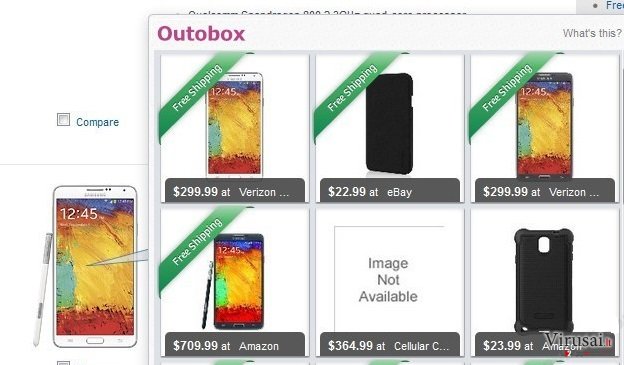
Kaip Coupilation galėjo patekti į mano kompiuterį?
Atpažinti, jog Coupilation pateko į jūsų sistemą yra labai lengva – jūs netrukus pastebėsite begales reklamų, pamatysite, jog sulėtėjo jūsų kompiuterio greitis ir atsirado kitų jūsų įprastą veiklą trukdančių dalykų. Jei nežinote, kaip adware tipo programos sugeba nepastebimai užkrėsti kompiuterį, tuomet jūs tikriausiai niekuomet negirdėjote apie susiejimo metodą (angl. bundling). Šis nepageidaujamų programų platinimo būdas leidžia prie paprastai saugių ir legalių nemokamų programų prikabinti keletą nepageidaujamų programėlių, tokių kaip plėtiniai, įrankių juostos ir t.t.. Šios programėlės automatiškai prijungiamos kaip numatytieji komponentai. Todėl jei įdiegsite nemokamas programas atmestinai ir paskubomis, yra labai didelė tikimybė, jog apgaule bei patys to nežinodami būsite priversti sutikti su tokių papildomų programų įrašymu. Turite būti atsargūs, kuomet įdiegiate nemokamas programas, parsisiųstas iš interneto. Neskubėkite ir atidžiai perskaitykite bei susipažinkite su programos kūrėjo sąlygomis ir atsakomybėmis, be to, pasirinkite tinkamus įrašymo nustatymus. Vietoj standartinių (angl. standard) ar įprastinių (angl. default) įrašymo metodų pasirinkite sudėtingesnes (angl. advanced arba custom) parinktis ir nuimkite varneles nuo visų parinkčių, siūlančių įrašyti papildomas programas ar plėtinius.
Coupilation klausimai
Klausimas. Ar galima pašalinti Coupilation virusą nenaudojant papildomos programinės įrangos?
Atsakymas. Dėl to, jog Coupilation yra adware tipo programa, o ne virusas, ji gali būti pašalinta ir neautomatiniu būdu. Jei norite išinstaliuoti Coupilation patys, mes pateiksime jums išsamią instrukciją, kaip tai padaryti. Vis dėlto turėkite omenyje, kad adware programos paprastai platinamos susietos ne tik su patikimomis programomis, bet taip pat ir su kitomis potencialiai nepageidaujamomis programomis. Jei norite visų jų atsikratyti, mes primygtinai rekomenduojame patikrinti savo sistemą su atnaujinta antivirusine programa.
Tam, kad sėkmingai panaikintumėte sistemines klaidas, kurios gali būti sukeltos virusų infekcijos, naudokitės FortectIntego. SpyHunter 5Combo Cleaner ir Malwarebytes programos gali būti naudojamos kitų potencialiai nepageidaujamų programų ir virusų bei jų komponentų aptikimui.
Rankinis Coupilation reklamų pašalinimas
Nepageidaujamų programų šalinimas iš Windows
Norėdami pašalinti Coupilation iš Windows 10/8 įrenginių, atlikite šiuos veiksmus:
- Windows paieškos laukelyje įrašykite Control Panel ir paspauskite Enter arba spustelėkite ant paieškos rezultato.
- Programs dalyje pasirinkite Uninstall a program.

- Sąraše raskite įrašus, susijusius su Coupilation ar bet kuria kita neseniai įdiegta įtartina programa.
- Dešiniuoju pelės mygtuku spustelėkite programą ir pasirinkite Uninstall.
- Jei iššoko User Account Control, paspauskite Yes.
- Palaukite, kol bus baigtas pašalinimo procesas, o tada spustelėkite OK.

Jei naudojate Windows 7/XP, tuomet atlikite šiuos žingsnius:
- Spauskite Windows Start > Control Panel, esantį dešiniajame skydelyje (jeigu naudojate Windows XP spauskite Add/Remove Programs).
- Atsidūrę Control Panel pasirinkite Programs > Uninstall a program.

- Pasirinkite nepageidaujamą programą spustelėdami ją vieną kartą.
- Viršuje spauskite Uninstall/Change.
- Tam, kad patvirtintumėte žingsnį, spauskite Yes.
- Kai pašalinimas bus baigtas, spauskite OK.
Ištrinkite iš „Mac“
„Mac“:
- Meniu juostoje pasirinkite Go > Applications.
- Applications aplanke ieškokite visų susijusių įrašų.
- Spustelėkite programą ir vilkite ją į Trash (arba dešiniuoju pelės mygtuku spustelėkite ją ir pasirinkite Move to Trash).

Norėdami pilnai pašalinti nepageidaujamą programą, turite pasiekti Application Support, LaunchAgents ir LaunchDaemons aplankus ir ištrinti atitinkamus failus:
- Pasirinkite Go > Go to Folder.
- Įveskite /Library/Application Support ir paspauskite Go arba spustelėkite Enter.
- Application Support aplanke ieškokite abejotinų įrašų ir juos ištrinkite.
- Dabar tokiu pačiu būdu įveskite /Library/LaunchAgents ir /Library/LaunchDaemons aplankus ir nutraukite visus susijusius .plist failus.

Iš naujo nustatykite MS Edge/Chromium Edge
Pašalinkite nepageidaujamus plėtinius iš MS Edge:
- Pasirinkite Meniu (tris horizontalius taškus naršyklės lango viršuje, dešinėje pusėje) ir paspauskite Extensions.
- Iš sąrašo pasirinkite susijusį plėtinį ir spustelėkite krumpliaračio piktogramą.
- Apačioje spauskite Uninstall.

Išvalykite slapukus ir kitus naršyklės duomenis:
- Spustelėkite Meniu (tris horizontalius taškus naršyklės lango viršuje, dešinėje pusėje) ir pasirinkite Privacy & security.
- Clear browsing data dalyje pasirinkite, ką norite išvalyti.
- Pasirinkite viską, išskyrus slaptažodžius (nors galbūt norėsite įtraukti medijų licencijas, jei įmanoma) ir spustelėkite Clear.

Atkurkite naujo skirtuko ir pagrindinio puslapio nustatymus:
- Spustelėkite meniu piktogramą ir pasirinkite Settings.
- Tuomet raskite On startup skyrių.
- Spustelėkite Disable, jei radote įtartiną puslapį.
Jei kiti veiksmai nepadėjo, iš naujo nustatykite MS Edge:
- Norėdami atidaryti užduočių tvarkyklę, paspauskite Ctrl + Shift + Esc.
- Spustelėkite lango apačioje esančią More details rodyklę.
- Pasirinkite Details.
- Dabar slinkite žemyn ir raskite kiekvieną įrašą su Microsoft Edge pavadinimu. Dešiniuoju pelės klavišu spauskite ant kiekvieno iš jų ir pasirinkite End Task, kad sustabdytumėte MS Edge veikimą.

Jei toks būdas jums nepadėjo, tuomet reikės griebtis išplėstinio Edge atstatymo metodo. Tačiau atminkite, jog prieš tęsdami turite išsisaugoti atsarginę duomenų kopiją.
- Savo kompiuteryje raskite šį aplanką: C:\\Users\\%username%\\AppData\\Local\\Packages\\Microsoft.MicrosoftEdge_8wekyb3d8bbwe.
- Kad pasirinktumėte visus aplankus, paspauskite klaviatūroje Ctrl + A.
- Spustelėkite juos dešiniuoju pelės mygtuku ir pasirinkite Delete.

- Dabar dešiniuoju pelės mygtuku spustelėkite Start mygtuką ir pasirinkite Windows PowerShell (Admin).
- Kai atsidarys naujas langas, nukopijuokite ir įklijuokite šią komandą, o tada paspauskite Enter:
Get-AppXPackage -AllUsers -Name Microsoft.MicrosoftEdge | Foreach {Add-AppxPackage -DisableDevelopmentMode -Register “$($_.InstallLocation)\\AppXManifest.xml” -Verbose

Instrukcijos Chromium Edge naršyklei
Ištrinkite plėtinius iš MS Edge (Chromium):
- Atidarykite Edge ir spauskite Settings > Extensions.
- Ištrinkite nepageidaujamus plėtinius spustelėdami Remove.

Išvalykite duomenis:
- Spustelėkite Meniu ir eikite į Settings.
- Pasirinkite Privacy and services.
- Clear browsing data dalyje pasirinkite, ką pašalinti.
- Time range skiltyje pasirinkite All time.
- Spauskite Clear now.

Iš naujo nustatykite MS Edge (Chromium):
- Spauskite ant Meniu ir pasirinkite Settings.
- Kairėje pusėje pasirinkite Reset settings.
- Pasirinkite Restore settings to their default values.
- Patvirtinkite pasirinkimą.

Iš naujo nustatykite Mozilla Firefox
Pašalinkite pavojingus plėtinius:
- Atidarykite Mozilla Firefox naršyklę ir spustelėkite Meniu (tris horizontalias linijas viršutiniame dešiniajame lango kampe).
- Pasirinkite Add-ons.
- Čia pasirinkite papildinius, susijusius su Coupilation, ir spauskite Remove.

Atstatykite pagrindinį puslapį:
- Norėdami atidaryti meniu, viršutiniame dešiniajame kampe spustelėkite tris horizontalias linijas.
- Pasirinkite Options.
- Home parinktyse įveskite pageidaujamą svetainę, kuri bus atidaryta kaskart, kai įjungsite Mozilla Firefox.
Išvalykite slapukus ir kitus duomenis:
- Spustelėkite Meniu ir pasirinkite Options.
- Eikite į Privacy & Security skyrių.
- Slinkite žemyn, kad rastumėte Cookies and Site Data.
- Spustelėkite Clear Data…
- Pasirinkite Cookies and Site Data ir Cached Web Content, o tuomet spauskite Clear.

Iš naujo nustatykite Mozilla Firefox
Jei atlikus visus žingsnius Coupilation vis tiek nebuvo pašalintas, tuomet iš naujo nustatykite Mozilla Firefox:
- Atidarykite Mozilla Firefox naršyklę ir spustelėkite Meniu.
- Eikite į Help ir pasirinkite Troubleshooting Information.

- Give Firefox a tune up dalyje spauskite Refresh Firefox…
- Kai iššoks langas, patvirtinkite veiksmą spausdami Refresh Firefox – taip turėtumėte sėkmingai pašalinti Coupilation.

Iš naujo nustatykite Google Chrome
Ištrinkite kenkėjiškus plėtinius iš Google Chrome:
- Atidarykite Google Chrome, spustelėkite Meniu (tris vertikalius taškus viršutiniame dešiniajame kampe) ir pasirinkite More tools > Extensions.
- Naujai atsidariusiame lange pamatysite visus įdiegtus plėtinius. Pašalinkite visus įtartinius papildinius, kurie gali būti susiję su plėtiniu spustelėdami Remove.

Išvalykite Chrome duomenis:
- Spustelėkite Meniu ir pasirinkite Settings.
- Privacy and security dalyje pasirinkite Clear browsing data.
- Pažymėkite Browsing history, Cookies and other site data, taip pat Cached images and files.
- Paspauskite Clear data.

Pakeiskite pagrindinį puslapį:
- Paspauskite ant meniu ir pasirinkite Settings.
- Startup skiltyje ieškokite įtartinos svetainės.
- Spustelėkite ant Open a specific or set of pages ir paspauskite tris taškus, kad rastumėte Remove parinktį.
Iš naujo nustatykite Google Chrome:
Jei kiti metodai nepadėjo, atkurkite Google Chrome nustatymus ir ištrinkite senus duomenis, kad pašalintumėte visus nenorimus komponentus:
- Spustelėkite Meniu ir pasirinkite Settings.
- Atėję į Settings slinkite žemyn ir spustelėkite Advanced.
- Slinkite žemyn ir raskite Reset and clean up skyrių.
- Spustelėkite Restore settings to their original defaults.
- Norėdami užbaigti pašalinimą, patvirtinkite šį žingsnį.

Iš naujo nustatykite Safari
Pašalinkite nepageidaujamus plėtinius iš Safari:
- Spustelėkite Safari > Preferences…
- Naujame lange pasirinkite Extensions.
- Pasirinkite nepageidaujamą plėtinį, susijusį su Coupilation, ir spauskite Uninstall.

Išvalykite Safari slapukus ir kitus duomenis:
- Spauskite Safari > Clear History…
- Išskleidžiamajame meniu ties Clear pasirinkite all history.
- Patvirtinkite paspausdami Clear History.

Jei aukščiau paminėti veiksmai nepadėjo, iš naujo nustatykite Safari:
- Spustelėkite Safari > Preferences…
- Eikite į Advanced skirtuką.
- Meniu juostoje pažymėkite Show Develop menu.
- Meniu juostoje spustelėkite Develop, tada pasirinkite Empty Caches.

Jeigu jau pašalinote šią programą ir sutvarkėte kiekvieną iš jos „užgrobtų“ Interneto naršyklių, rekomenduojame nepagailėti keleto minučių ir patikrinti kompiuterį su patikima antivirusine programa. Tai jums padės atsikratyti Coupilation registro įrašų bei taip pat leis identifikuoti su šia programa susijusius virusus. Tam jūs galite naudoti vieną iš šių mūsų atrinktų programų: FortectIntego, SpyHunter 5Combo Cleaner arba Malwarebytes.
Jums rekomenduojama
Pasirinkite teisingą naršyklę ir padidinkite savo saugumą su VPN įrankiu
Internetinis šnipinėjimas pastaraisiais metais tampa vis didesne problema, todėl žmonės vis dažniau domisi kaip apsaugoti savo privatumą. Vienas iš pagrindinių būdų, kaip sustiprinti savo saugumą – pasirinkti saugiausią, privatumą galinčią suteikti interneto naršyklę. Nors žiniatinklio naršyklės negali užtikrinti visiško privatumo ir saugumo, tačiau kai kurios iš jų yra daug pažangesnės tokių funkcijų srityje.
Be to, naudodamiesi Private Internet Access VPN galite naršyti internete visiškai anonimiškai ir dar labiau sustiprinti savo apsaugą. Ši programinė įranga nukreipia srautą per skirtingus serverius, taip užmaskuodama jūsų IP adresą ir buvimo vietą. Pasitelkę saugios naršyklės ir VPN derinį, galėsite naršyti internete be jokios baimės tapti nusikaltėlių ar šnipinėjimo auka.
Sumažinkite virusų keliamą grėsmę - pasirūpinkite atsarginėmis duomenų kopijomis
Virusai gali paveikti programinės įrangos funkcionalumą arba tiesiogiai pažeisti sistemoje esančius duomenis juos užkoduojant. Dėl minėtų problemų gali sutrikti sistemos veikla, o asmeninius duomenis žmonės gali prarasti visam laikui. Turint naujausias atsargines kopijas, tokios grėsmės nėra, kadangi galėsite lengvai atkurti prarastus duomenis ir grįžti į darbą.Tokiu būdu galėsite pasiekti naujausius išsaugotus duomenis po netikėto viruso įsilaužino ar sistemos gedimo. Atsarginių failų kopijų kūrimas kasdien ar kas savaitę turėtų tapti jūsų įpročiu. Atsarginės failų kopijos yra ypač naudingos tuo atveju, jeigu į sistemą netikėtai patenka kenksmingas kompiuterinis virusas. Tam, kad galėtumėte atkurti prarastus duomenis, rekomenduojame naudoti Data Recovery Pro programą.
